Лабораторная. Лабораторный практикум(часть1) Электронный. Практикум по дисциплине Разработка приложений в визуальных средах для студентов специальностей
 Скачать 3.27 Mb. Скачать 3.27 Mb.
|
2. Постановка задачиРазработать приложение, состоящее из нескольких Unit в соответствии с индивидуальным заданием. 3. ЗаданияПо указанию преподавателя выберите вариант задачи из заданий, приведенных в работе 3. Предусмотрите возможность выбора функции, для которой будет рассчитываться таблица. Функции поместите в отдельный модуль. Вызывать выбранную функцию должна процедура, использующая в качестве входного параметра имя соответствующей функции. ЛАБОРАТОРНАЯ РАБОТА 8Разработка приложения с выдачей результатов вычислений в виде графиковЦель лабораторной работы: изучить возможности построения графиков с помощью компонента отображения графической информации TChart. Написать и отладить программу построения на экране графика заданной функции. 1. Краткие сведения1.1. Как строится график с помощью компонента TChart Обычно результаты расчетов представляются в виде графиков и диаграмм. Система Delphi имеет мощный пакет стандартных программ вывода на экран и редактирования графической информации, который реализуется с помощью визуально отображаемого на форме компонента TChart (рисунок 8.1). 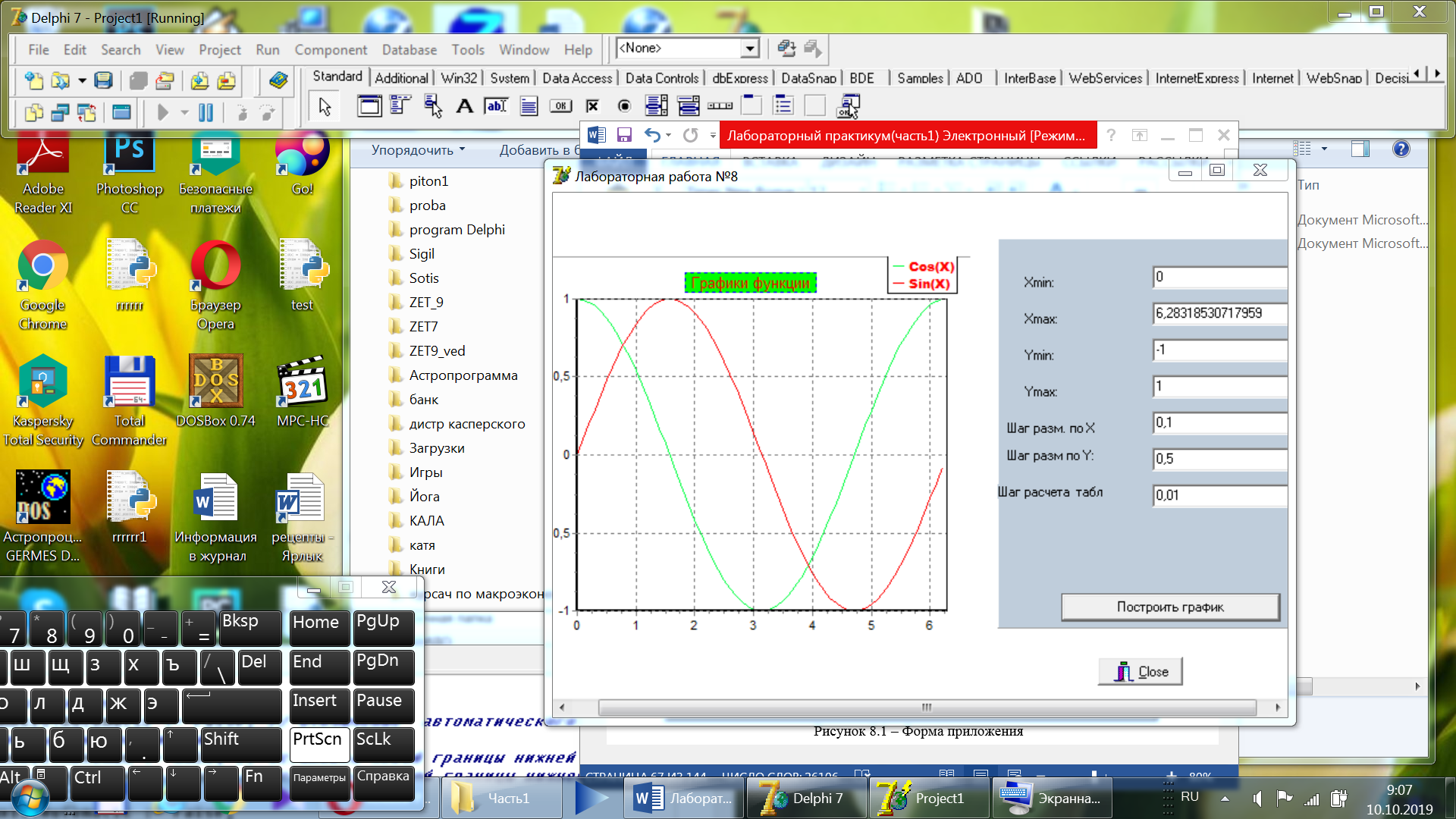 Рисунок 8.1 – Форма приложения Построение графика (диаграммы) производится после вычисления таблицы значений функции y=f(x) на интервале [Xmin, Xmax] с данным шагом. Полученная таблица передается в специальный двумерный массив Seriesk (k-номер графика) компонента TChart с помощью метода Add. Компонент TChart осуществляет всю работу по отображению графиков, переданных в объект Seriesk: строит и размечает оси, рисует координатную сетку, подписывает название осей и самого графика, отображает переданную таблицу в виде всевозможных графиков или диаграмм. При необходимости, с помощью встроенного редактора EditingChart в компоненту TChart передаются данные о толщине, стиле и цвете линий, параметрах шрифта подписей, шагах разметки координатной сетки и другие настройки. В процессе работы программы изменение параметров возможно через обращение к соответствующим свойствам компонента TChart. Так, например, свойство TChart.BottomAxis содержит значение максимального предела нижней оси графика и при его изменении во время работы автоматически изменяется изображение графика (см. ниже). 1.2. Пример выполнения задания Задание: составить программу, отображающую графики функций sin(x) и cos(x) на интервале [Xmin..Xmax]. Предусмотреть возможность изменения разметки координатных осей, а также шага построения таблицы. Настройка формы Панель диалога программы организуется в виде, представленном на рисунке 8.1. Для ввода исходных данных используются окна TEdit. Компонент TChart вводится в форму путем нажатия пиктограммы Работа с компонентом TChart. Для изменения параметров компонента TChart необходимо дважды щелкнуть по нему мышью в окне формы. Появится окно редактирования EditingChart (см. рисунок 8.2). Для создания нового объекта Series1 нужно щелкнуть по кнопке Add на странице Series. Справочно. Серия– массив числовых данных, используемых при построении одной диаграммы (графика). Каждый компонент может содержать несколько серий. Свойства серий устанавливаются с помощью Редактора Диаграмм или программно. В появившимся диалоговом окне TeeChartGalleri выбрать пиктограмму с надписью Line (график выводится в виде линий). Если нет необходимости представления графика в трехмерном виде, отключить независимый переключатель 3D. После нажатия на кнопку ОК появится новая серия с название Seriesl. Для изменения названия Seriesl нажать кнопку Title. 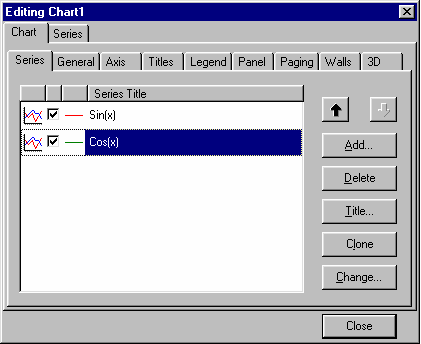 Рисунок 8.2 – Задание параметров компонента TChart В появившимся однострочном редакторе набрать имя отображаемой функции "sin(x)". Аналогичным образом создать объект Series2 для функции cos(x). Для изменения надписи над графиком на странице Titles в многострочном редакторе набрать: “Графики функций". Для разметки осей выбрать страницу Axis и научиться устанавливать параметры настройки осей. Нажимая различные кнопки меню, познакомиться с другими возможностями EditingChart. Справочно. Вкладки страницы Chart:
Вкладки страницы Series:
Написание процедуры обработки события создания формы В данном месте программы устанавливаются начальные пределы и шаг разметки координатных осей. Когда свойство Chart1.BottomAxis Automatic имеет значение False, автоматическая установка параметров осей не работает. Написание процедур обработки событий нажатия на кнопки Процедура TForm1.Button1Click обрабатывает нажатие кнопки " Построить график ". Для добавления координат точек (X, Y) из таблицы значений в двумерный массив объекта Seriesk используется процедура Series1.AddXY(Const AXValue, AYValue: Double; Const AXLabel: String; AColor: TColor): Longint, где AXValue, AYValue - координаты точки по осям X и Y; AXLabel может принимать значение ‘’; AColor задает цвет линий (если равен clTeeColor, то принимается цвет, определенный при проектировании формы). Текст программы: Unit LabRab_8; Interface Uses Windows, Messages, SysUtils, Classes, Graphics, Controls, Forms, Dialogs, StdCtrls, ExtCtrls, TeeProcs, TeEngine, Chart, Series; type TForm1 = class(TForm) Chart1: TChart; Button1: TButton; Button2: TButton; Edit1: TEdit; Edit2: TEdit; Edit3: TEdit; Edit4: TEdit; Edit5: TEdit; Edit6: TEdit; Edit7: TEdit; Label1: TLabel; Label2: TLabel; Label3: TLabel; Label4: TLabel; Label5: TLabel; Label6: TLabel; Label7: TLabel; Series1: TLineSeries; Series2: TLineSeries; procedure FormCreate(Sender: TObject); procedure Button1Click(Sender: TObject); //procedure Button2Click(Sender: TObject); private { Private declarations } public { Public declarations } end; var Form1: TForm1; Xmin, Xmax, Ymin, Ymax, Hx, Hy, h : extended; Implementation {$R *.dfm} Procedure TForm1.FormCreate(Sender: TObject); begin Xmin := 0; Xmax := 2 * Pi; Ymin := -1; Ymax := 1; Hx := 0.1; Hy := 0.5; h := 0.01; Edit1.Text := FloatToStr(Xmin); Edit2.Text := FloatToStr(Xmax); Edit3.Text := FloatToStr(Ymin); Edit4.Text := FloatToStr(Ymin); Edit5.Text := FloatToStr(Hx); Edit6.Text := FloatToStr(Hy); Edit7.Text := FloatToStr(h); Chart1.BottomAxis.Automatic := False; // Отключение автоматического //определения параметров нижней оси Chart1.BottomAxis.Minimum := Xmin; // Установка левой границы нижней оси Chart1.BottomAxis.Maximum := Xmax; // Установка правой границы нижней оси Chart1.LeftAxis.Automatic := False; // Отключение автоматического //определения параметров левой оси Chart1.LeftAxis.Minimum := Ymin; // Установка нижней границы левой оси Chart1.LeftAxis.Maximum := Ymax; // Установка верхней границы левой оси Chart1.BottomAxis.Increment := Hx; // Установка шага разметки по нижней оси Chart1.LeftAxis.Increment := Hy; // Установка шага разметки по левой оси end; Procedure TForm1.Button1Click(Sender: TObject); var x, y1, y2 : extended; begin Series1.Clear; Series2.Clear; Xmin := StrToFloat(Edit1.Text); Xmax := StrToFloat(Edit2.Text); h := StrToFloat(Edit7.Text); x := Xmin; Repeat y1 := sin(x); Series1.AddXY(x, y1, '', clTeeColor); y2 := cos(x); Series2.AddXY(x, y2, '', clTeeColor); x := x + h; Until (x > Xmax); end; //Procedure TForm1.Button2Click(Sender: TObject); //begin //Halt //Exit //end; end. |
